반응형
파워포인트는 포토샵과 같은 이미지 편집 툴이 아니라 모자이크 효과는 지원하지 않습니다.
하지만 이미지에 효과를 넣을 수 있는데, 이 방법을 이용하여 이미지에 특정 부분을 모자이크 효과를
넣을 수 있습니다.
파워포인트에서 특정 부분(사람 얼굴이나 간판 등)에 모자이크 효과를 넣는 방법입니다.

우선 작업할 이미지를 준비합니다.
여기서 왼쪽 남자 얼굴을 모자이크 처리 해보겠습니다.
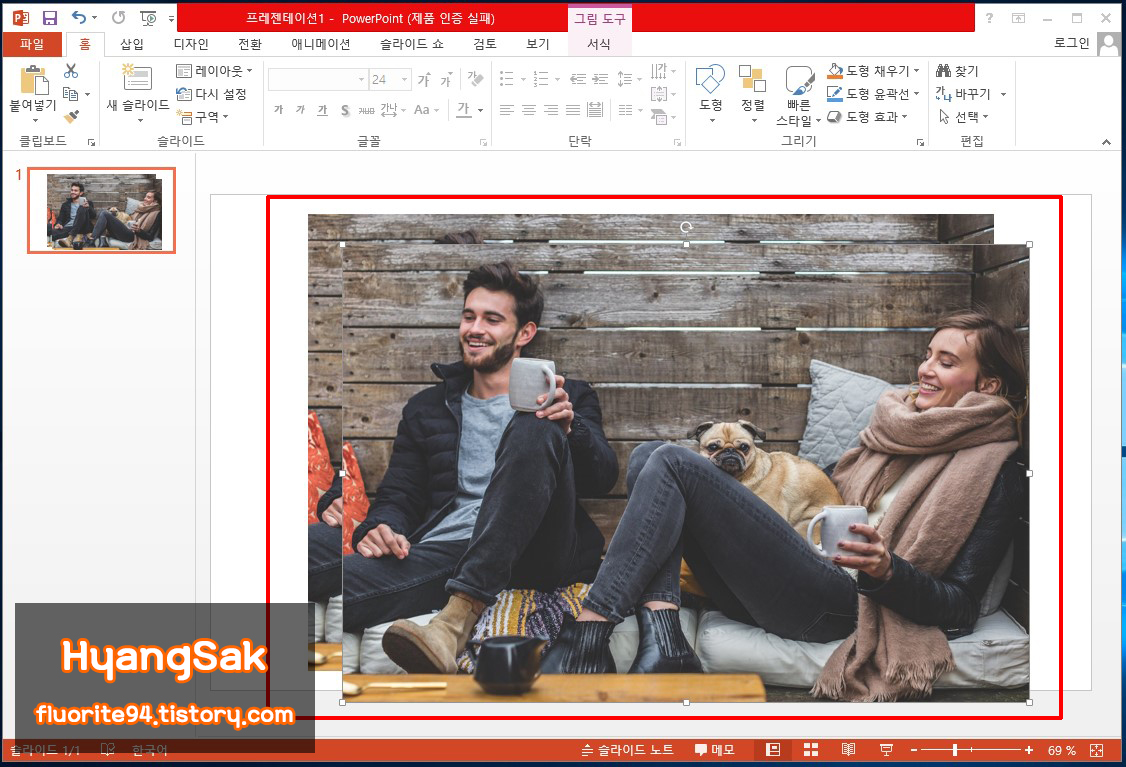
작업할 이미지를 복사하여 붙여 넣습니다.
총 2장의 이미지가 필요합니다.

복사하여 새로 생성한 이미지의 위치를 조정하여
한 곳에 위치하도록 합니다.
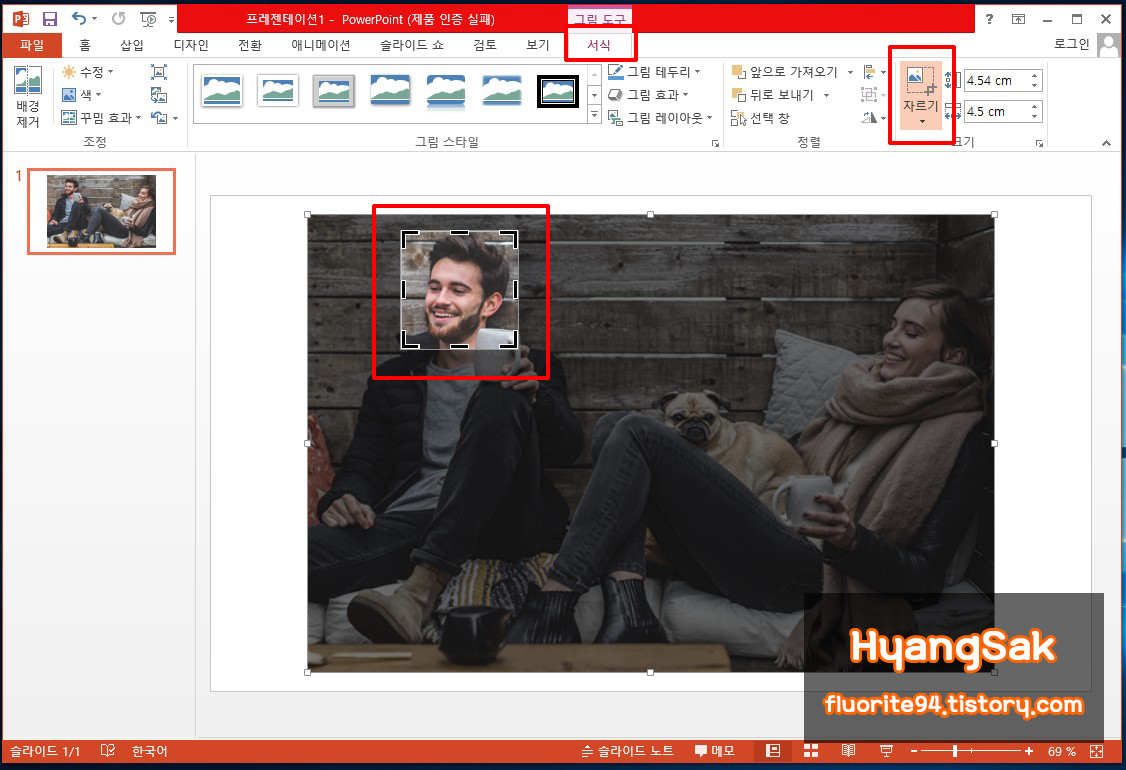
같은 곳으로 위치시켰다면 이미지를 클릭하여 [서식 - 자르기]를 클릭하여
모자이크 할 영역을 선택합니다.
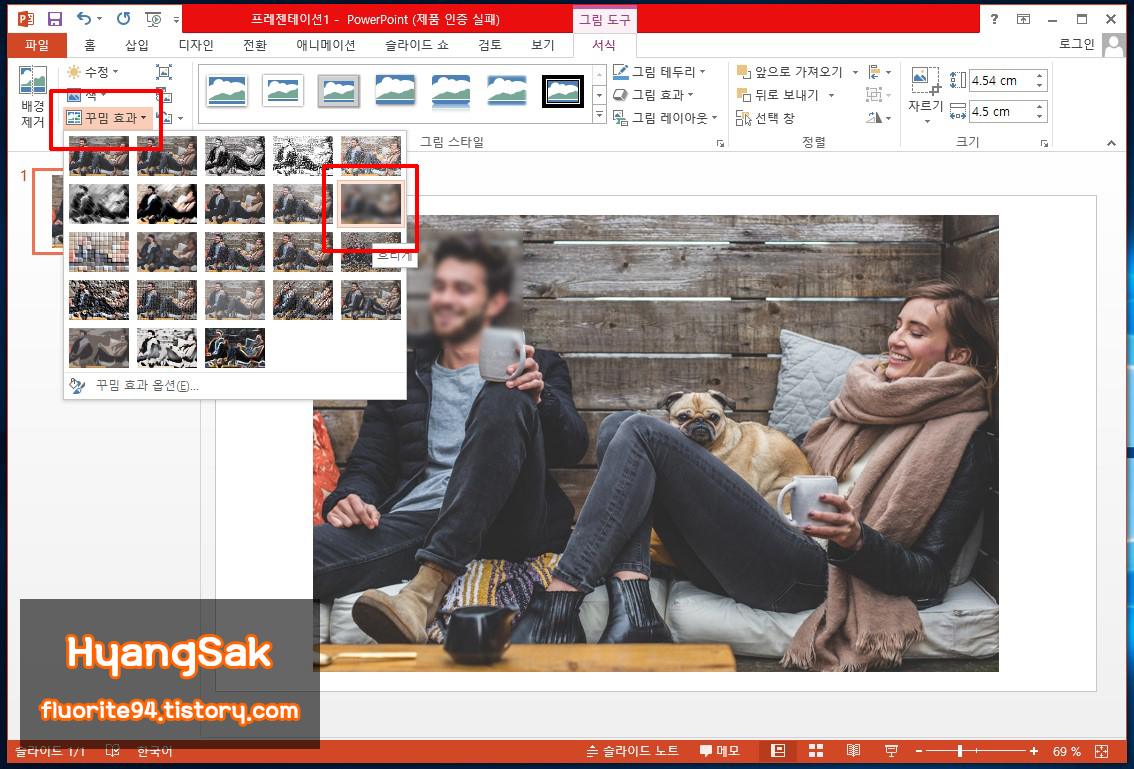
위에서 자른 부분을 선택하고 [서식 - 꾸밈 효과]에 [흐리게]를 선택합니다.
여러 이미지 효과들이 있지만 그나마 모자이크, 블러에 가장 가까운 효과는 [흐리게]인 것 같습니다.
하나씩 효과를 보시면서 원하는 효과를 선택하시면 됩니다.

이렇게 흐림 효과를 주면 특정 영역에 모자이크 처리를 할 수 있습니다.
반응형
'program > ms office' 카테고리의 다른 글
| [Excel / 엑셀] 한글 자동변환 해제하는 방법, 한글 영어 자동 고침 끄기 (0) | 2020.02.14 |
|---|---|
| [PowerPoint / 파워포인트] 슬라이드(페이지) 방향 가로, 세로 바꾸는 방법 (0) | 2019.09.18 |
| [PowerPoint / 파워포인트] 유튜브 동영상 삽입하는 2가지 방법 (1) | 2019.07.23 |
| [Excel / 엑셀] 외워두면 편리한 단축키 모음 (0) | 2019.07.10 |
| [Excel / 엑셀] 프린트 영역 설정하는 방법 (0) | 2019.07.03 |




댓글